¿Qué es el modo oscuro y cómo utilizarlo?
El modo oscuro es una opción de combinación de colores para interfaces de usuario, aplicaciones y sistemas operativos que utiliza una paleta de colores más oscura, normalmente con fondos negros o grises y texto claro. Este modo ha ganado popularidad porque puede reducir la fatiga visual, ahorrar batería y ofrecer una experiencia visualmente atractiva a los usuarios. Muchos clientes de correo electrónico y sistemas operativos ya admiten el modo oscuro, que altera la apariencia de los mensajes en función de la configuración del usuario.
Plantillas dedicadas al modo oscuro en GetResponse
GetResponse ofrece algunas plantillas hechas especialmente para verse bien en modo oscuro. Son un gran punto de partida si desea que su mensaje se vea bien en cualquier modo y cliente.
Para encontrar una plantilla compatible con el modo oscuro, introduzca dark mode en la opción de búsqueda situada a la derecha de la pantalla de selección de plantillas.
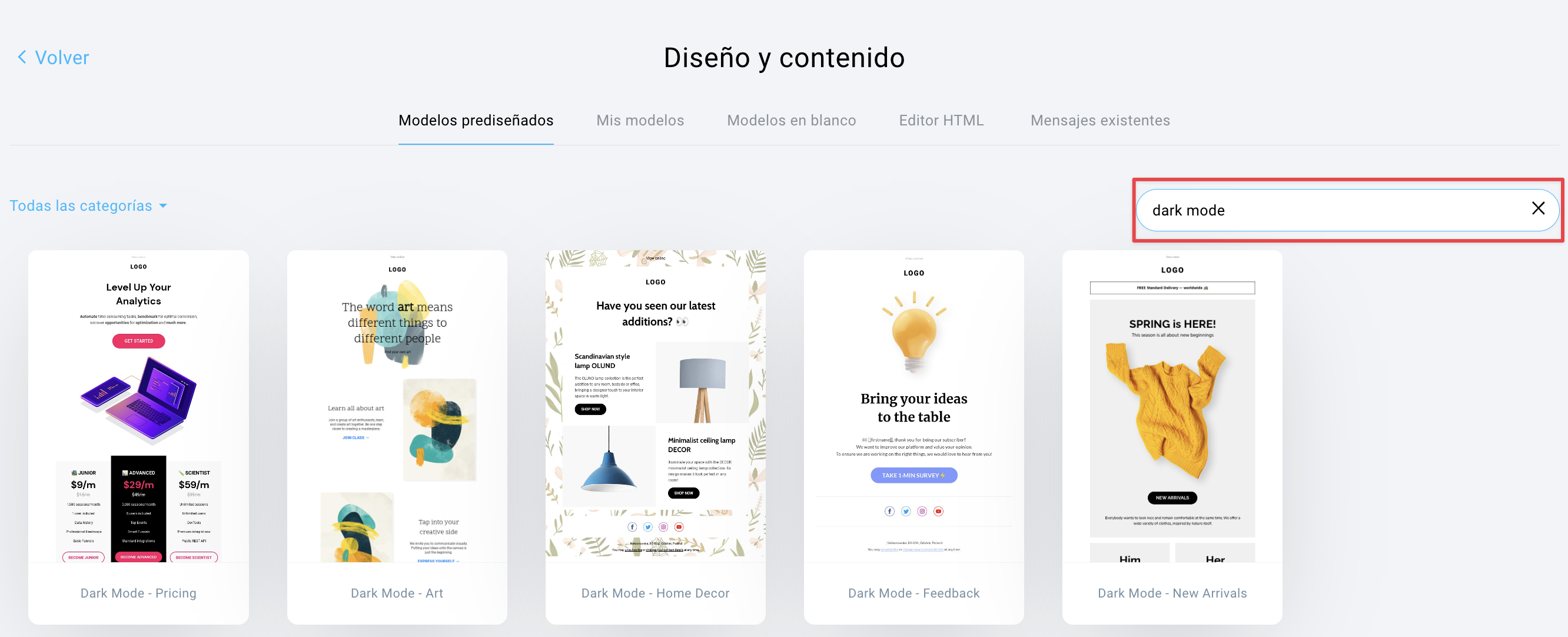
Vista previa del modo oscuro
GetResponse ofrece una función de vista previa en modo oscuro en el editor, permitiéndole ver cómo se verá su mensaje en modo oscuro. Sin embargo, esta vista previa puede no representar exactamente cómo aparecerá su email en cada dispositivo o cliente de email. Cada sistema operativo y cliente de email tiene diferentes reglas para procesar mensajes en modo oscuro, lo que puede resultar en variaciones en la apariencia.
La vista previa en modo oscuro sólo debe utilizarse como referencia, ya que no garantiza que el mensaje tenga el mismo aspecto que en la vista previa para todos los destinatarios en modo oscuro. Le recomendamos que pruebe siempre su mensaje enviando una prueba a un cliente de correo electrónico real, teniendo en cuenta que cada cliente puede renderizarlo de forma diferente.
Para ver la vista previa del mensaje en modo oscuro:
- Cuando edite el mensaje, pase el ratón por encima de Prueba y vista previa y haga clic en Vista previa en la esquina superior derecha de la pantalla.
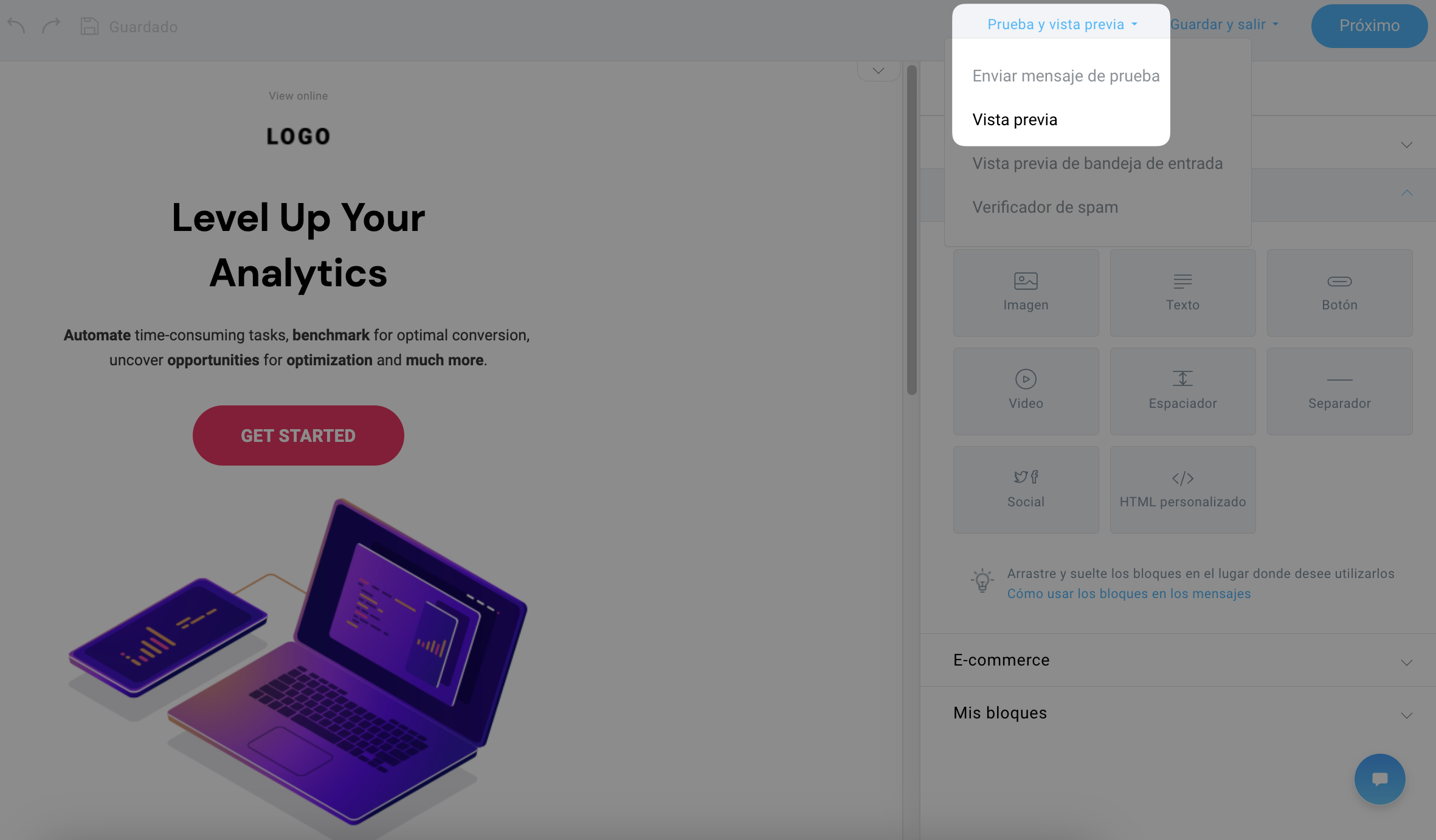
- Mueva el control deslizante de vista previa del modo oscuro en la esquina superior derecha de la pantalla.
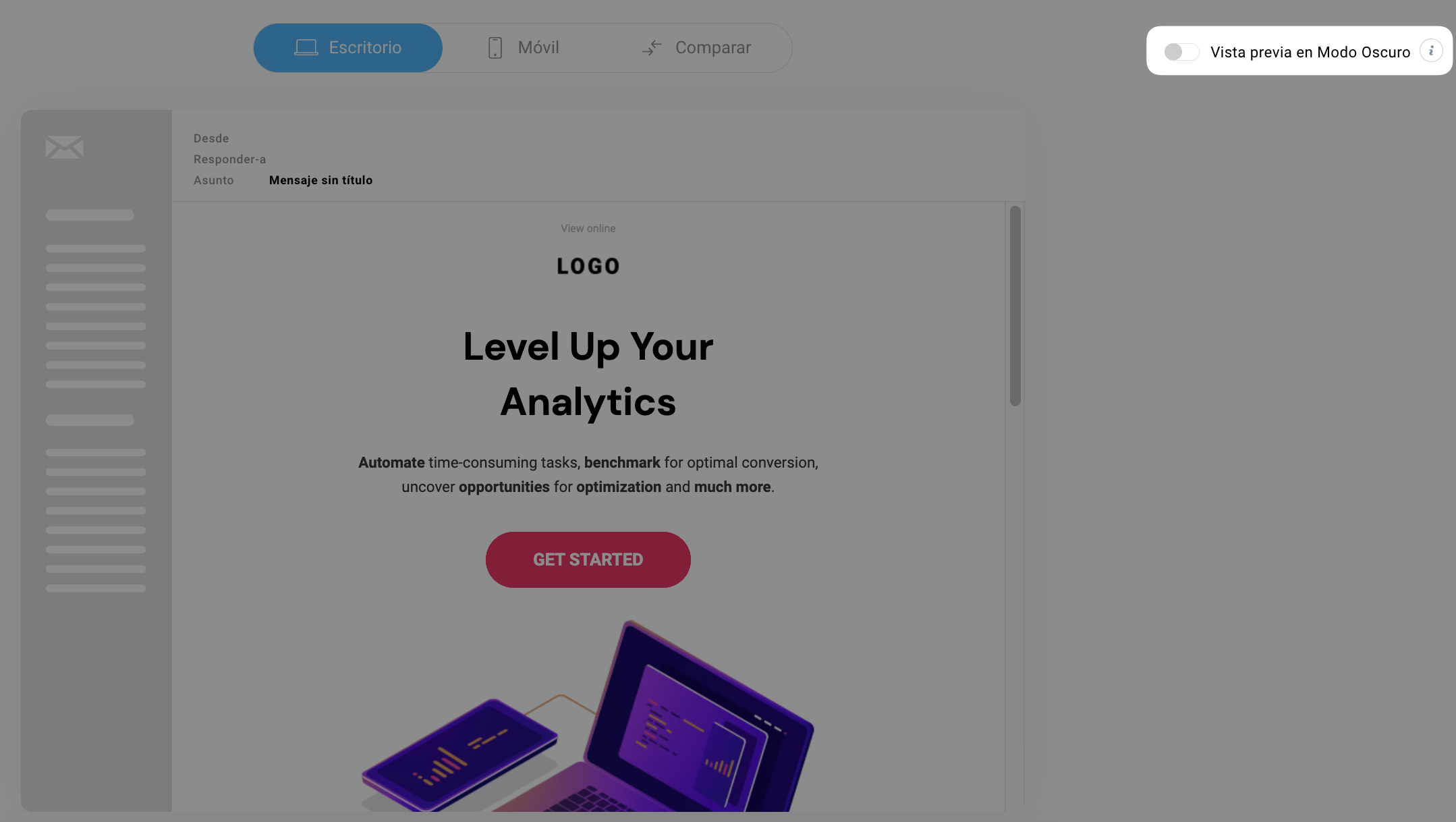
Problemas comunes y cómo resolverlos
- Colores invertidos: algunos clientes de correo electrónico pueden invertir los colores de su mensaje, dificultando su lectura.
Para solucionarlo, utilice imágenes de fondo transparente en lugar de imágenes de color sólido, y evite utilizar imágenes con texto. - Poco contraste: un texto claro sobre un fondo oscuro puede resultar difícil de leer.
Para mejorar la legibilidad, aumente el contraste entre los colores del fondo y del texto en el editor. Eso ayudará a los clientes de correo electrónico a mantener el contraste adecuado también en modo oscuro. - Elementos perdidos/invisibles: los elementos (como las imágenes) con colores oscuros pueden no ser visibles en el modo oscuro si se colocan sobre un fondo blanco que el cliente de correo electrónico invierte a negro.
La solución más sencilla es jugar con los colores de fondo y los colores de las imágenes utilizadas para conseguir un contraste satisfactorio. A veces puede ser conveniente utilizar una imagen con un fondo no transparente para que sea visible, si se quiere evitar el código personalizado. - Problemas de visibilidad del logotipo o la imagen: su logotipo puede carecer de contraste con el fondo del modo oscuro, especialmente si tiene un fondo transparente.
Ejemplo: añadir texto negro en un PNG como logotipo con fondo blanco seguiría siendo texto negro con fondo transparente sobre el fondo negro o gris ahora invertido y eso hace que el logotipo no sea visible.
Las soluciones para este caso pueden ser: utilizar un color diferente de su logotipo; utilizar un fondo no transparente para el logotipo; personalizar el código del mensaje para adaptar sus colores al modo oscuro.
